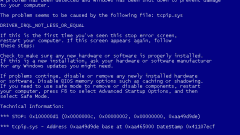Инструкция
1
Проверьте как компьютер реагирует на нажатие кнопки включения. Если после него компьютер не производит никаких операций и даже не пытается запуститься, проблема скорее всего кроется в блоке питания, который подает энергию на остальные части ПК. Внимательно проверьте соединение всех кабелей и их подключение к сети электричества, попробуйте подключить провод питания к другой розетке. Если компьютер по-прежнему не запускается, значит вам необходимо произвести замену блока питания.
2
Если же блок питания работает и его вентилятор вращается, однако компьютер по-прежнему отказывается производить запуск, вполне вероятно, что у вас сломалась материнская плата. Ее можно назвать самым дорогим элементом в начинке компьютера. Замену платы стоит производить в соответствии с моделью вашего процессора и оперативной памяти, которая у вас установлена. Все эти данные можно найти в документации к компьютеру.
3
Откройте боковую крышку компьютера и проверьте все соединения шлейфов с материнской платой. Каждый провод должен быть крепко зафиксирован в нужном слоте или подключен к соответствующему адаптеру.
4
Извлеките планки оперативной памяти, аккуратно отодвинув специальные защелки и вытащив платы из слота. Очистите их от возможной пыли, а затем установите обратно. Подключите кабель питания к компьютеру и нажмите на кнопку включения. Если компьютер стартует, но зависает на самом первом экране или издает какие-либо звуки, это значит, что ваша оперативная память испортилась и необходимо приобрести новые планки.
5
Если на мониторе наблюдаются искажения изображения и цветные полосы, у вас сломалась видеокарта. Видеоплата легко поддается замене – достаточно открыть корпус, достать старую видеокарту и установить новую плату на ее место.
6
Если выявить неисправность компьютера вам самостоятельно не удается, вызовите специалиста на дом или самостоятельно отнесите компьютер в специализированный сервисный центр.
Видео по теме